文書管理の入門 - ツールの紹介
ツールについて
機能を表示
一般的なツール プロセス
設定が完了したら (このガイドの後半で説明します)、文書管理ツールを使用するための一般的なプロセスは次のとおりです。
注
ツールの設定と権限、保存された表示、承認ワークフローなどのその他のトピックについては、このガイドの後半で説明します。ワークフロー図
文書のアップロード、確認、提出
動画
文書のアップロード
文書管理ツールは、Procore の元の文書ツールと同様の方法で文書をアップロードします。 ただし、文書管理ツールは、文書の内容とファイル名に対して機械学習を使用して、文書の種類、図面番号、図面の説明などのデータを自動的に入力します。
注: このガイドの次のセクションで、フィールド、命名基準、アップロード要件を構成します。

文書属性の確認と完了
アップロードが処理されると、残りの必須フィールドが確認されて入力され、プロジェクトに提出してより広範なアクセスできるようになります。 これらの要件は、このガイドの後のセクションで構成します。

文書の提出と承認
必須フィールドに入力された文書がプロジェクトに提出され、「文書」タブでアクセスできるようになります。

ワークフローによる文書のレビュー
文書にワークフロー ツールで承認ワークフローが設定されている場合、ユーザーは「自分に割り当て済み」などの保存されたビューで文書にアクセスできるため、レビュー、コメントの提供、承認結果の応答を行うことができます。

文書の表示、ダウンロード、共有
文書がプロジェクトに提出されると、適切な権限を持つユーザーは必要な文書を表示、共有、ダウンロードできるようになります。
手記: 文書の権限は、このガイドの後半で設定します。
動画
文書の表示
提出された文書には、「文書」タブからアクセスします。 文書情報はテーブルで表示したり、Procore の文書ビューアで開いたりできます。 管理者がプロジェクトの コレクションをどのように構成したか、および表示している保存されたビューによっては、特定の 文書コンテナ内の最新の改訂版が既定で表示される場合がありますが、以前の改訂版にもすばやくアクセスできます。

文書には、Procore の iOS および Android 向け携帯アプリケーションから簡単にアクセスして表示することもできます。
|
|
ビデオ - 携帯機器で表示 |
文書のダウンロード
文書は、テーブルまたはビューアから個別にダウンロードすることも、Procore のウェブ アプリケーションのテーブルから一括ダウンロードすることもできます。

文書の共有
文書は、伝達ツールの項目 (送付伝票など) の添付書類として追加できます。
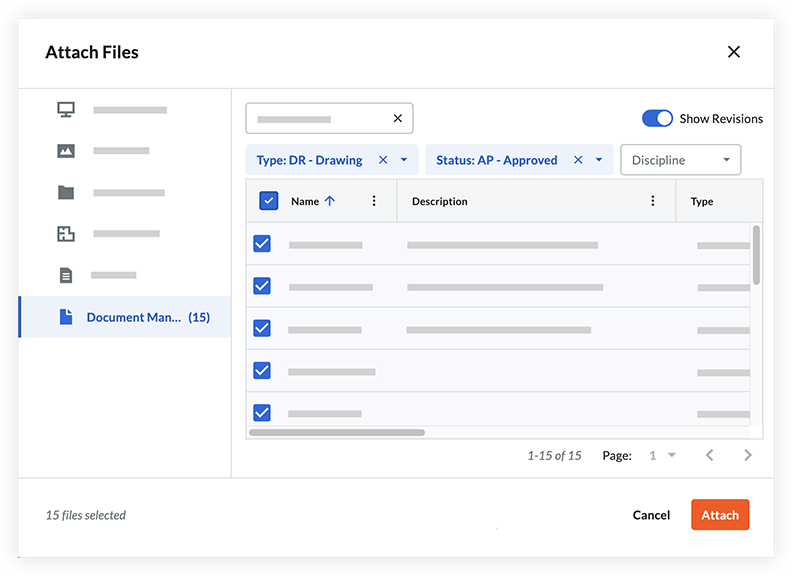
その後、文書管理ツールでその文書に対する権限を持つ伝達の受信者は、文書を表示およびダウンロードできるようになります。
















